2025-04-09 16:05:47 • Abgelegt unter: macOS Tipps • Bewährte Lösungen
Pflegen und migrieren Sie schon seit Jahren dieselbe Kontaktliste auf Ihren Mac-Geräten? Es ist sehr wahrscheinlich, dass Sie das Problem der doppelten Kontakte schon einmal erlebt haben. Abgesehen von der oben genannten Ursache können doppelte Kontaktkarten auch auftauchen, wenn Sie iCloud Kontakte zum ersten Mal auf dem Mac einrichten. Dieses Problem, was auch immer die Ursache sein mag, kann frustrierend sein. Zum Glück gibt es zuverlässige Möglichkeiten, doppelte Kontakte in macOS 10.15 oder höher zusammenzuführen und zu entfernen. Führen Sie die unten aufgeführten Schritte aus, um Ihre Kontakte zu bereinigen.
Zusammenführen und Entfernen doppelter Kontakte unter macOS
Wie man doppelte Kontakte unter Mojave zusammenführt
So seltsam das auch klingen mag, es gibt noch keine Technik, mit der Sie mehrere Kontakte in iOS auswählen können. Daher ist die Verwendung Ihres Macs nach wie vor die effizienteste Methode und es gibt ein wichtiges Tool, das in macOS 10.15 oder höher integriert ist. Genau wie bei anderen Computerverfahren, die mit dem Löschen von Daten zu tun haben, sollten Sie sicherstellen, dass Sie eine Kopie der Kontakte auf Ihrem Mac sicher auf einem externen Speicher wie einer Festplatte oder einem Flash-Laufwerk gesichert haben, bevor Sie die folgenden Schritte ausführen.
Schritt 1: Öffnen Sie die Kontakte-App auf dem Mac - Anwendungen>Kontakte.
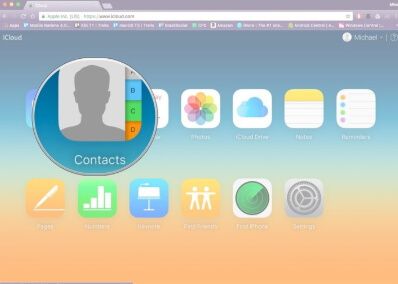
Schritt 2: Gehen Sie zum Bereich "Gruppen" auf der linken Seite. Stellen Sie sicher, dass Sie oben in der Liste "Alle Kontakte" ausgewählt haben. Wenn Sie die Ansicht der "Gruppen" nicht sehen können, ist sie ausgeblendet. Klicken Sie in der Menüleiste auf die Option "Ansicht">"Gruppen anzeigen", um sie wieder einzublenden.
Schritt 3: Klicken Sie in der Menüleiste auf "Karte" > "Nach Duplikaten suchen", wie in der Abbildung unten gezeigt.
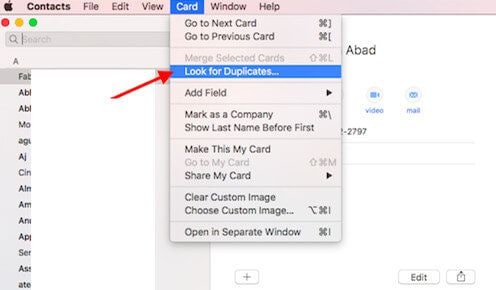
Schritt 4: In diesem letzten Schritt wird ein Dropdown-Dialog angezeigt, der die Anzahl der gefundenen doppelten Karten angibt, die denselben Namen, aber unterschiedliche Informationen enthalten oder die denselben Namen und dieselben Informationen enthalten. Klicken Sie dann auf die "Zusammenführen" Schaltfläche, um die doppelten Karten sowie die Informationen zusammenzuführen.
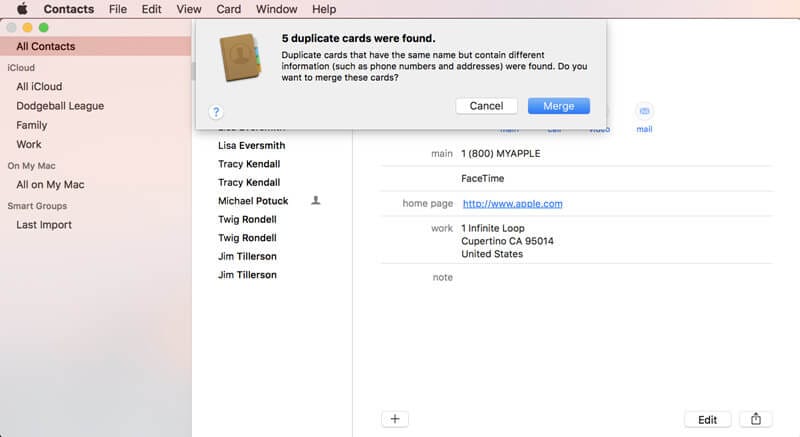
Wie man doppelte Kontakte mit iCloud entfernt
Hier zeigen wir Ihnen, wie Sie doppelte Kontakte auf Ihrem Mac für macOS 10.15 oder höher entfernen können. Wenn Sie keinen Zugriff auf Ihr Gerät haben, können Sie mit dieser Methode doppelte Einträge in Ihrer Kontaktliste aus der Ferne löschen. Für diesen Vorgang müssen Sie iCloud verwenden.
Hier finden Sie die notwendigen Schritte, die Sie unternehmen müssen:
Schritt 1: Öffnen Sie Ihren Webbrowser auf dem Computer/Gerät.
Schritt 2: Gehen Sie zu icloud.com
Schritt 3: Melden Sie sich mit Ihren iCloud-Kontodaten an.
Schritt 4: Gehen Sie zu "Kontakte".
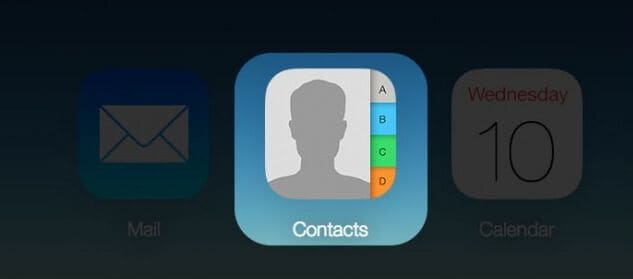
Schritt 5: Wählen Sie "Alle Kontakte", das in der oberen linken Ecke Ihres Bildschirms angezeigt wird.
Schritt 6: Halten Sie die Befehlstaste gedrückt und klicken Sie dann manuell auf die zu löschenden doppelten Karten.
Schritt 7: Als Nächstes klicken Sie auf das Zahnradsymbol in der unteren linken Ecke und wählen "Löschen" aus dem Popup-Fenster.
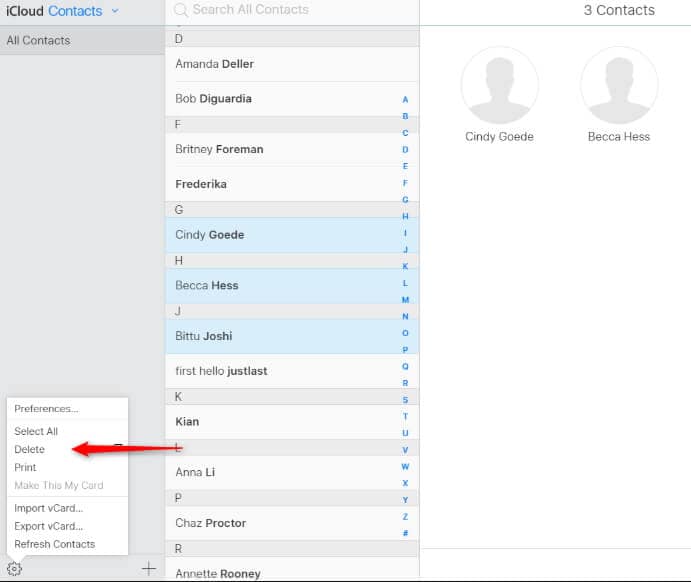
Schritt 8: Klicken Sie abschließend auf "Löschen" in Ihrem Dialogfenster, um zu bestätigen, dass die ausgewählten Kontakte entfernt werden sollen.
Verknüpfung doppelter Kontakte über Konten hinweg
Die oben erläuterte Technik zum Entfernen doppelter Kontakte auf Ihrem Mac für macOS 10.15 oder höher ist für das Zusammenführen doppelter Kontaktkarten auf einem Gerät gedacht. Was ist, wenn Sie doppelte Kontakte auf verschiedenen Mac-Geräten oder in verschiedenen Konten haben - z. B. wenn Sie denselben Kontakt sowohl in Ihrem iCloud- als auch in Ihrem Google-Konto haben? Hier zeigen wir Ihnen, wie Sie in diesem Fall doppelte Kontakte verknüpfen können. Wenn Sie auf "Alle Kontakte" in der Seitenleiste klicken, wird jeder doppelte Kontakt zweimal angezeigt.
Um dieses Problem zu lösen, können Sie einfach den zusätzlichen Kontakt in einem der 2 Konten löschen. Dies ist jedoch nicht die beste Lösung, da Sie einen bestimmten Grund für die Beibehaltung von 2 Gruppen von Kontakten in den Konten haben könnten. Die Karten miteinander zu verbinden ist das Beste. Dadurch werden sie als eine Karte in der Seitenleiste "Alle Kontakte" angezeigt. Bitte beachten Sie, dass alle neuen Informationen, die Sie nach dem Verknüpfungsvorgang eingeben, in den 2 Versionen Ihrer Kontaktkarte enthalten sind. So führen Sie diesen Vorgang aus: Klicken Sie auf die Option "Alle Kontakte" in der Seitenleiste und wählen Sie dann alle Karten aus Ihren 2 Konten aus.
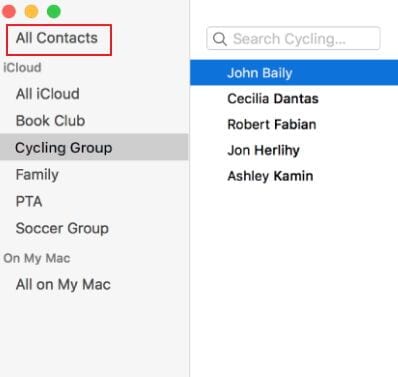
Wenn Sie diese Kontaktkarten ausgewählt haben, gehen Sie zur Menüleiste und wählen Sie "Karte" > "Ausgewählte Karten verknüpfen". Sie können auch das Tastaturkürzel Umschalt-Befehl-L verwenden.
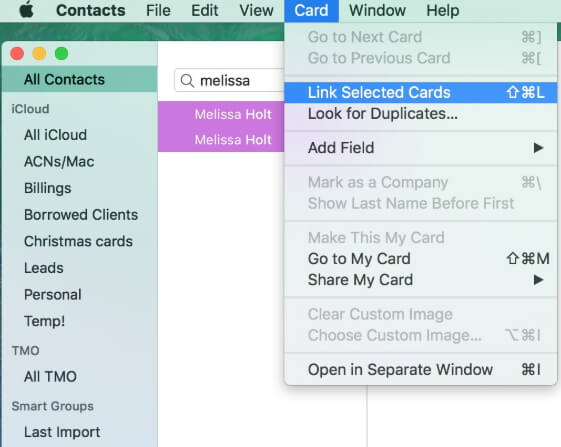
Das war's! In Ihrer Liste "Alle Kontakte" wird nur eine Karte angezeigt, die ursprünglichen Informationen sind jedoch in beiden Konten verfügbar. Auf allen verknüpften Kontaktkarten wird ein neues kombiniertes "Karten"-Feld angezeigt, damit Sie die verknüpften Kontakte bestimmen können.
Wenn Sie das Problem doppelter Kontakte sowohl in Ihren 2 Einzelkonten als auch in mehreren Konten haben, müssen Sie zunächst die Kontaktkarten in den Einzelkonten bereinigen und zusammenführen, bevor Sie mit der Verknüpfung der Kontakte zwischen den Konten beginnen. Auf diese Weise erhalten Sie eine saubere und einheitliche Kontaktdatenbank auf Ihrem Mac.
Wie man PDF unter macOS 10.15 oder höher zusammenführt
Wenn Sie gelernt haben, wie man doppelte Kontakte entfernt und zusammenführt und immer noch nach einer Lösung für Ihre Probleme beim Zusammenführen von PDF-Dateien suchen, dann ist PDFelement für Mac genau das Richtige für Sie. Es gilt als die beste kostenlose Anwendung zum Zusammenführen mehrerer PDF-Dateien in ein einziges Dokument auf Ihrem Mac. Das liegt daran, dass es dank seiner erstklassigen Oberfläche einfach zu bedienen ist. Darüber hinaus verfügt PDFelement über eine Reihe weiterer Funktionen, die die Arbeit mit PDF-Dateien sehr erleichtern. In diesem Abschnitt zeigen wir Ihnen, wie Sie diesen Vorgang mit dem leistungsstarken PDF Merger - Wondershare PDFelement - PDF Editor durchführen können.
 G2-Wertung: 4.5/5 |
G2-Wertung: 4.5/5 |  100 % Sicher |
100 % Sicher |Wie man PDFs mit PDFelement unter macOS Mojave kombiniert
Schritt 1: Starten Sie die Software: Bevor Sie beginnen, vergewissern Sie sich, dass Sie die neueste Version des Programms für Mac installiert haben - PDFelement 8.0. Starten Sie das Programm und klicken Sie auf "Dateien kombinieren", das im Startfenster angezeigt wird. Wählen Sie dann die Dateien aus, die zusammengeführt werden sollen.

Schritt 2: PDFs zusammenführen: Im zweiten Schritt fügen Sie die PDF-Dateien hinzu, die in einer einzigen Datei zusammengeführt werden sollen und klicken auf die Schaltfläche "Dateien hinzufügen". Wählen Sie die hinzuzufügenden Dateien aus und klicken Sie anschließend auf die Schaltfläche "Übernehmen".
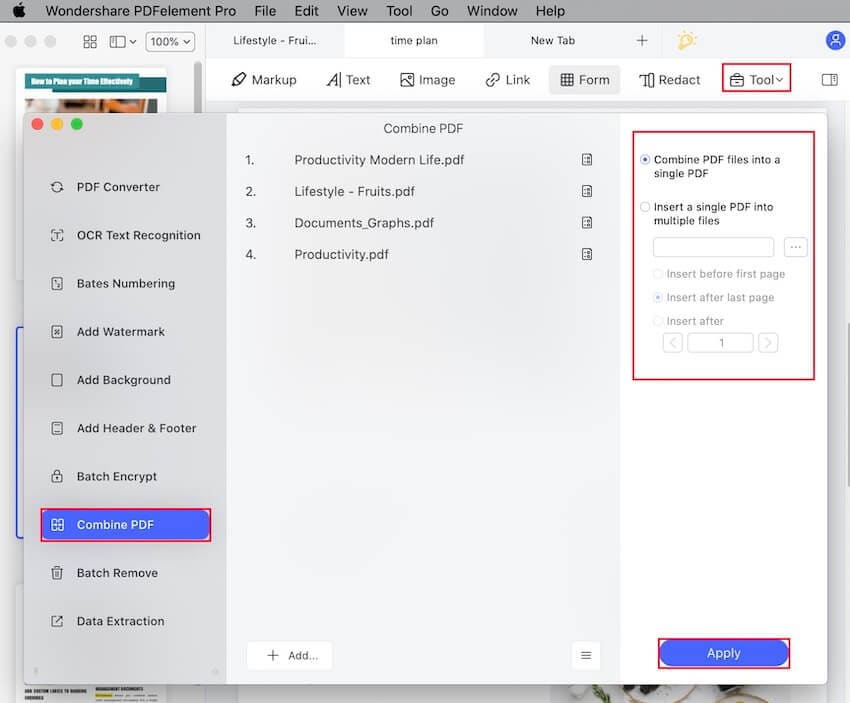
Schritt 3: Speichern Sie die zusammengefasste PDF-Datei: Zum Schluss speichern Sie die zusammengeführte Datei, indem Sie auf "Datei" > "Speichern unter" klicken. Dies sind die 4 einfachen Schritte, die Sie benötigen, um mehrere PDF-Dateien unter macOS 10.15 oder höher in ein einziges Dokument zusammenzuführen.

Gratis Testen oder PDFelement kaufen!
Gratis Testen or PDFelement kaufen!
PDFelement kaufen jetzt!
Buy PDFelement jetzt!



 100% sicher | Werbefrei | Keine Malware
100% sicher | Werbefrei | Keine Malware
Noah Hofer
staff Editor
Comment(s)